Kuinka estää joku LinkedInissä heidän tietämättään
Sekalaista / / April 04, 2023
LinkedIn on ammattimainen verkostoitumisalusta. Joskus saattaa kuitenkin olla tarpeen estää joku suojautuaksesi ei-toivotulta vuorovaikutukselta tai roskapostilta. Jos mietit, miten se tehdään, tässä artikkelissa opastamme sinut estämiseen LinkedInissä.
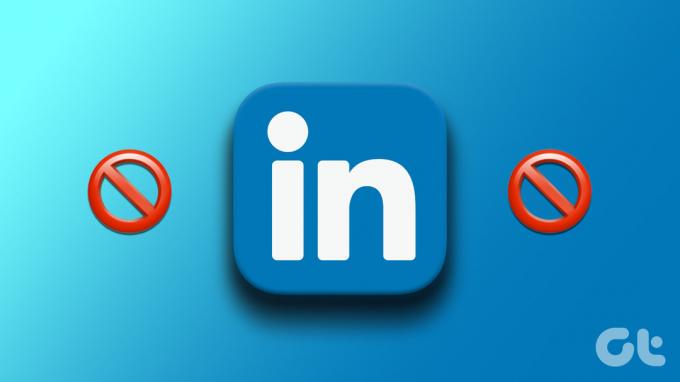
LinkedIn-jäsenen estämisen lisäksi keskustelemme myös siitä, mitä tapahtuu, kun estät jonkun ja kuinka voit poistaa eston, jos muutat mieltäsi. Huomaa se deaktivointi tai LinkedIn-tilin poistaminen ei ole ratkaisu. Joten, tämä asiayhteys mielessä, aloitetaan artikkelista.
Mitä tapahtuu, kun estät LinkedIn-jäsenen
Kun estät jonkun LinkedInissä, et enää näe hänen sisältöään syötteessäsi etkä voi olla vuorovaikutuksessa hänen kanssaan. Jos olet jo muodostanut yhteyden jäseneen, myös hänen estäminen onnistuu poista ne yhteydestäsi lista. Lisäksi estetty jäsen ei saa ilmoituksia siitä, että olet estänyt hänet.

Lisäksi, jos estät jonkun LinkedIn-ryhmässä, et voi tehdä sitä nähdä niiden sisällön ryhmäsyötteessä tai hakutuloksesi ryhmässä. Et myöskään voi olla vuorovaikutuksessa heidän kanssaan ryhmässä, kuten kommentoimalla heidän viestejään tai lähettämällä heille yksityisiä viestejä ryhmässä.
Jos olet ryhmän omistaja tai moderaattori, sinulla voi olla mahdollisuus poistaa jäsen ryhmästä. Tämä riippuu ryhmän asetuksista ja roolistasi ryhmässä. Kun se on poissa tieltä, siirrytään vaiheisiin.
Kuinka estää joku LinkedInissä työpöydän avulla
Jonkun estäminen LinkedInissä on melko yksinkertaista ja suoraviivaista. Sillä ei ole väliä, onko käyttäjä yhteydessäsi. vaiheet pysyvät samoina. Seuraa mukana.
Vaihe 1: Avaa LinkedIn haluamallasi selaimella käyttämällä alla olevaa linkkiä.
Mene LinkedIniin

Vaihe 2: Etsi käyttäjä, jonka haluat estää, ja valitse tili.
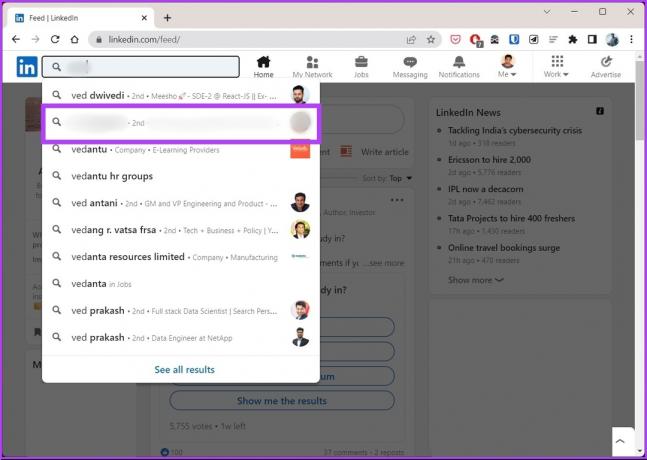
Vaihe 3: Siirry kohtaan Näytä koko profiili.
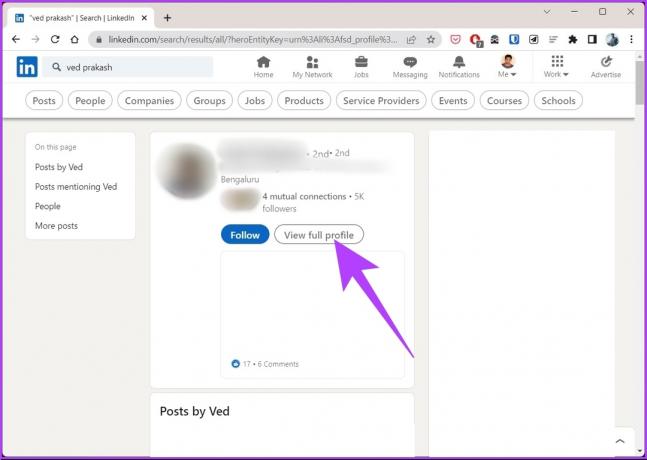
Vaihe 4: Napsauta profiilin alla olevaa Lisää-painiketta Viesti-vaihtoehdon vieressä.
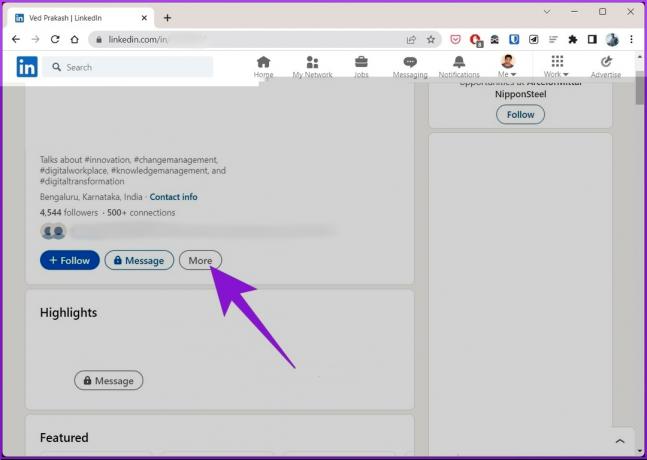
Vaihe 5: Valitse avattavasta valikosta Ilmoita / Estä.

Vaihe 6: Valitse Raporttikehotteesta Estä [käyttäjänimi].

Vaihe 7: Valitse lopuksi vahvistusikkunassa Estä.

Se siitä. Olet onnistuneesti estänyt käyttäjän LinkedInissä. Entä jos olet mobiilissa? No, siirry seuraavaan menetelmään.
Kuinka estää ihmisiä LinkedIn-mobiilisovelluksessa
Riippumatta siitä, mitä mobiilikäyttöjärjestelmää käytät, LinkedIn-mobiilisovelluksen käyttäjän estäminen on helppoa. Noudata alla olevia ohjeita.
Vaihe 1: Avaa LinkedIn-sovellus mobiililaitteellasi.

Vaihe 2: Siirry hakuvälilehdelle ja etsi tili, jonka haluat estää. Kun olet löytänyt, napauta ja siirry käyttäjän profiilisivulle.
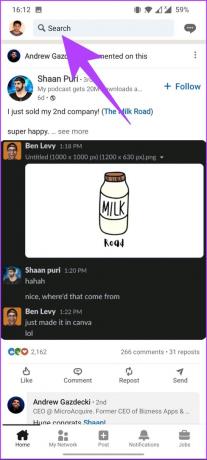
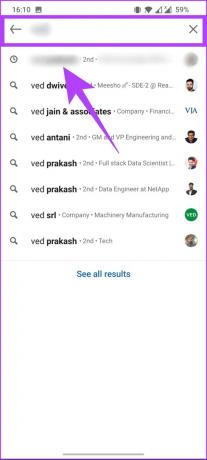
Vaihe 3: Napauta Näytä koko profiili -painiketta.
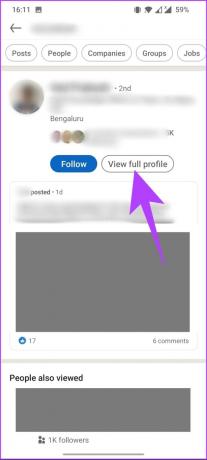
Vaihe 4: Napauta profiilin alla kolmea pistettä Viesti-painikkeen vieressä.
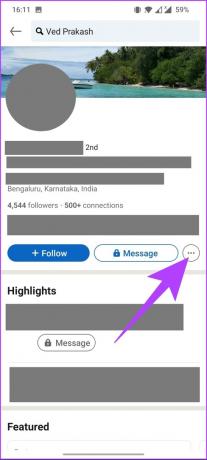
Vaihe 5: Valitse alimmaisesta taulukosta Raportti tai estä -vaihtoehto.
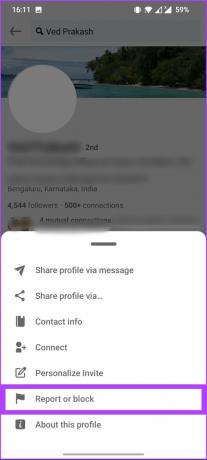
Vaihe 6: Siirry Raportti-näytössä kohtaan Estä [käyttäjänimi].
![mene kohtaan Estä [käyttäjän nimi]](/f/8a46f82f2ded29bb73dc4841cf434dec.jpg)
Vaihe 7: Valitse lopuksi Estä vahvistusnäytöstä.
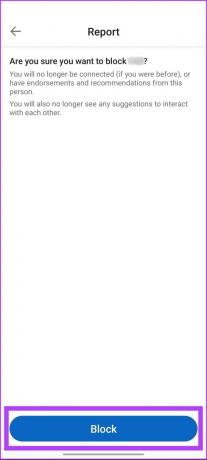
Ja tällä olet estänyt valitun käyttäjän LinkedInistä hänen tietämättään. Jos haluat tietää, kuinka monta käyttäjää olet tähän mennessä estänyt LinkedInissä, jatka lukemista.
Kuinka nähdä LinkedIn-estoluettelosi
Kun pyrit estämään jäseniä LinkedInissä, saatat usein unohtaa estämiesi jäsenten määrän. Jos haluat käydä uudelleen ja tarkistaa, voit. LinkedIn-työpöytä- ja mobiilisovelluksen vaiheet ovat hieman erilaisia. Aloitetaan työpöydältä.
Tarkista LinkedIn-estoluettelosi työpöydällä
Vaihe 1: Avaa LinkedIn haluamallasi selaimella ja napsauta profiilikuvasi (Minä) oikeassa yläkulmassa.
Mene LinkedIniin

Vaihe 2: Valitse avattavasta valikosta Tili-kohdasta Asetukset ja tietosuoja.

Vaihe 3: Siirry vasemmasta ruudusta Näkyvyys-kohtaan.

Vaihe 4: Napsauta lopuksi "Profiilisi ja verkostosi näkyvyys" -kohdassa Estäminen nähdäksesi luettelon tileistä, jotka olet estänyt LinkedInissä.

Se on näin yksinkertaista. Jos olet puhelimessa, siirry seuraavaan osioon.
Tarkista LinkedIn-estoluettelosi mobiilisovelluksessa
Vaihe 1: Avaa LinkedIn-sovellus ja napauta profiilikuvaasi.

Vaihe 2: Siirry kohtaan Asetukset ja napauta Näkyvyys.
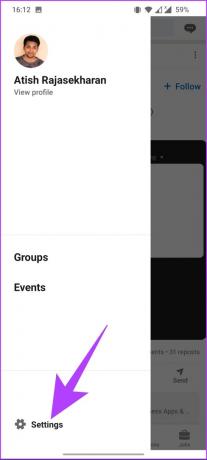
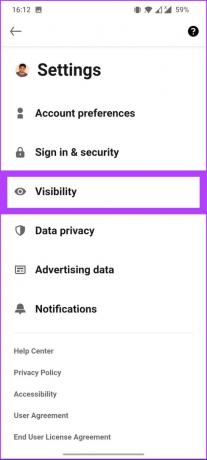
Vaihe 3: Napauta lopuksi Esto nähdäksesi estettyjen luettelon.


Tämän avulla näet luettelon käyttäjistä, jotka estät aktiivisesti. Jos muutat mieltäsi luettelon tarkastelun jälkeen, voit poistaa tilin eston. Jatka lukemista.
Kuinka poistaa esto LinkedInissä
Jäsenten eston poistaminen LinkedInissä on yhtä helppoa kuin käyttäjän estäminen. Yllä mainittuun tapaan tarkastella estettyä tiliä on kuitenkin pieni lisäys.
Huomautus: Jos kumoat jäsenen eston, et voi estää häntä 48 tuntiin.
Vaihe 1: Avaa LinkedIn haluamallasi selaimella ja kirjaudu sisään.
Mene LinkedIniin

Vaihe 2: Napsauta profiilikuvaasi (Minä) oikeassa yläkulmassa.

Vaihe 3: Valitse avattavasta valikosta Asetukset ja tietosuoja.

Vaihe 4: Siirry vasemmasta ruudusta Näkyvyys-kohtaan.

Vaihe 5: Napsauta nyt "Profiilisi ja verkostosi näkyvyys" -kohdassa Estäminen nähdäksesi luettelon tileistä, jotka olet estänyt LinkedInissä.

Vaihe 6: Selaa estettyjen luetteloa, etsi käyttäjänimi, jonka eston haluat poistaa, ja napsauta Kumoa esto -painiketta.

Vaihe 7: Kirjoita kehotteeseen salasanasi ja napsauta Unblock member.

Ole hyvä. Olet onnistuneesti poistanut jäsenen eston estettyjen jäsenluettelostasi. Jos sinulla on kysyttävää, tutustu alla olevaan UKK-osioon.
Usein kysytyt kysymykset ihmisten estämisestä LinkedInissä
Et voi estää ketään LinkedInissä katsomatta hänen profiiliaan. Voit kuitenkin piilottaa henkilöllisyytesi näyttääksesi anonyymisti, kun käyt profiilissa estääksesi jonkun.
Ei, LinkedIn ei näytä käyttäjiä, jotka ovat estäneet heidät. On kuitenkin olemassa muutamia tapoja määrittää, onko joku estänyt sinut vai ei.
– Yleisin tapa on kirjoittaa henkilön nimi kohtaan "Hallinnoi verkkoani". Jos nimeä ei näy, he ovat todennäköisesti estäneet sinut.
– Kirjoita hakupalkkiin sen henkilön nimi, jonka haluat etsiä. Jos viestissä ponnahdusikkuna sanoo, että "tämä profiili ei ole käytettävissä", kyseinen henkilö on todennäköisesti estänyt sinut.
Aina kun estät jonkun LinkedInissä, hän ei voi enää olla vuorovaikutuksessa kanssasi. Aiemmat viestit, jotka olet vaihtanut estämäsi henkilön kanssa, säilyvät kuitenkin LinkedIn-postilaatikossasi, mutta et näe hänen lähettämiään uusia viestejä.
Pidä ammattiverkostosi puhtaana
Noudattamalla artikkelissa mainittuja ohjeita voit helposti estää jonkun LinkedInissä ja poistaa hänet ammattiverkostostasi. Huomaa, että jonkun estäminen LinkedInissä on pysyvä toimenpide. Sinun tulee harkita huolellisesti tilannettasi ennen kuin ryhdyt mihinkään toimenpiteisiin. Nyt kun tiedät kuinka estää joku LinkedInissä, on ihanteellista tietää kuinka se tehdään suojaa LinkedIn-tilisi kaksivaiheisella vahvistuksella.
Päivitetty viimeksi 27. joulukuuta 2022
Yllä oleva artikkeli saattaa sisältää kumppanilinkkejä, jotka auttavat tukemaan Guiding Techiä. Se ei kuitenkaan vaikuta toimitukselliseen eheyteemme. Sisältö pysyy puolueettomana ja autenttisena.



